Document Intelligence の Studio エクスペリエンス
このコンテンツの適用対象:![]() v4.0 (プレビュー) | 以前のバージョン:
v4.0 (プレビュー) | 以前のバージョン: ![]() v3.1 (GA)
v3.1 (GA) ![]() v3.0 (GA)
v3.0 (GA)
Studio は、Document Intelligence サービスの機能を視覚的に探索、理解、トレーニングし、アプリケーションに統合するためのオンライン ツールです。 スタジオには、コードを記述することなく、さまざまな Document Intelligence モデルで実験し、返されたデータを対話型の方法でサンプリングするためのプラットフォームが用意されています。 Studio エクスペリエンスは次の目的で使用できます。
- ドキュメント インテリジェンスのさまざまな機能について詳しく学びます。
- Document Intelligence リソースを使用して、サンプル ドキュメントでモデルをテストするか、独自のドキュメントをアップロードします。
- さまざまなアドオン機能とプレビュー機能を試して、ニーズに合わせて出力を調整します。
- ドキュメントを分類するためにカスタム分類モデルをトレーニングします。
- ドキュメントからフィールドを抽出するためにカスタム抽出モデルをトレーニングします。
- アプリケーションに統合するために言語固有の
SDKsのサンプル コードを取得します。
現在、Document Intelligence Studio から新しい AI Studio への機能の移行を実施中です。 2 つの Studio のオファリングには若干の違いがあり、それによってユースケースに適した Studio が決まります。
適切な Studio エクスペリエンスの選択
現在、Document Intelligence モデルの構築と検証を行うための Studio は、Azure AI Studio と Document Intelligence Studio の 2 つがあります。 エクスペリエンスが新しい AI Studio に移行されると、一部のエクスペリエンスは両方の Studio で利用できるようになりますが、それ以外のエクスペリエンス/モデルはいずれかの Studio でのみ利用できます。 以下に、ニーズに合わせて Studio エクスペリエンスを選択するためのガイドラインをいくつか示します。 事前構築済みモデルと汎用抽出モデルは、両方の Studio で利用できます。
Document Intelligence Studio を使用すべき場合
Document Intelligence Studio は、2024 年 7 月以前にリリースされたすべての機能を含むレガシ エクスペリエンスです。 v2.1、v3.0、v3.1 のいずれかの機能については、引き続き Document Intelligence Studio を使用します。 Studio では、カスタム モデルのラベル付け、トレーニング、検証を視覚的に行うことができます。 カスタム ドキュメント フィールド抽出モデルの場合は、テンプレートおよびニューラル モデルに Document Intelligence Studio を使用します。 カスタム分類モデルは、Document Intelligence Studio でのみトレーニングおよび使用することができます。 バージョン 2.1、v3.0、v3.1 の GA バージョンのモデルを試す場合は、Document Intelligence Studio を使用します。
AI Studio を使用すべき場合
新しい Azure AI Studio から始めて、読み取りやレイアウトなどの汎用抽出モデルを含む、2024-02-29-preview バージョンの事前構築済みドキュメント モデルを試します。 新しいドキュメント フィールド抽出モデルを構築してテストする場合は、新しい AI Studio でのみ使用可能な生成 AI モデルを試します。
Document Intelligence Studio の詳細
次のタブから Studio エクスペリエンスを選択して、各 Studio の詳細と使用開始方法を確認してください。
重要
- Document Intelligence Studio ソブリン クラウド リージョンの個別の URL が存在します。
- Azure for US Government: Document Intelligence Studio (Azure Fairfax クラウド)
- 21Vianet によって運営される Microsoft Azure: Document Intelligence Studio (Azure in China)
Studio では、モデル分析とカスタム モデル トレーニング用に Document Intelligence v3.0 以降の API バージョンがサポートされています。 ラベル付けされたデータを含む以前にトレーニングされた v2.1 モデルはサポートされていますが、v2.1 モデルのトレーニングはサポートされていません。 v2.1 から v3.0 への移行の詳細については、REST API 移行ガイドを参照してください。
ドキュメント分析または事前構築済みモデルを使用したドキュメントの分析を始めるには、Document Intelligence Studio クイックスタートを使用してください。 言語固有の SDKs のいずれか 1 つを使用して、カスタム モデルを構築し、アプリケーションでそのモデルを参照します。 Document Intelligence Studio を使用するには、Azure portal から次の資産を取得する必要があります。
Azure サブスクリプション - 無料で作成できます。
Azure AI サービスまたは Document Intelligence リソース。 Azure サブスクリプションを用意できたら、Azure portal で単一サービスまたはマルチサービスのリソースを作成し、キーとエンドポイントを取得します。 Free 価格レベル (
F0) を使ってサービスを試用し、後から運用環境用の有料レベルにアップグレードします。
承認ポリシー
組織は、Azure AI Document Intelligence リソースと Azure Blob Storage に対してローカル認証を無効にし、Microsoft Entra (旧称 Azure Active Directory) 認証を適用することを選択できます。
Microsoft Entra 認証を使用するには、キー ベースの承認が無効になっている必要があります。 キー アクセスを無効にすると、使用可能な承認方法は Microsoft Entra ID だけになります。
Microsoft Entra では、Azure リソースに対して最小限の特権を付与し、きめ細かく制御できます。
詳細については、次のガイダンスを "参照" してください。
ロールの割り当ての指定。 Document Intelligence Studio の基本的なアクセスには、
Cognitive Services Userロールが必要です。 詳細については、Document Intelligence のロールの割り当てに関する記事を "参照" してください。
重要
- Entra 認証を設定する際、Cognitive Services 共同作成者ロールではなく、Cognitive Services ユーザー ロールを持っていることを確認してください。
- Azure コンテキストでは、共同作成者ロールで実行できるのは、アクセス キーの一覧表示など、リソース自体を制御および管理するアクションのみです。
- 共同作成者ロールを持つユーザー アカウントは、アクセス キーを使用して呼び出した場合のみ、Document Intelligence にアクセスできます。 ただし、Entra ID を使用してアクセス権を設定すると、キーによるアクセスは無効になり、アカウントでリソースを使用するには Cognitive Service ユーザー ロールが必要になります。
Document Intelligence モデル サポート
ヘルプ ウィザード、ラベル付けインターフェイス、トレーニング ステップ、対話型の視覚化を使用して、次の各機能がどのように動作するかを理解してください。
読み取り: サンプル ドキュメントまたは独自のドキュメントで Document Intelligence の Studio の読み取り機能を試用し、テキスト行、単語、検出された言語、手書きのスタイル (検出された場合) を抽出してみてください。 詳細については、読み取りの概要の記事を "参照" してください。
レイアウト: サンプル ドキュメントまたは独自のドキュメントで Document Intelligence の Studio のレイアウト機能を試用し、テキスト、テーブル、選択マーク、構造情報を抽出してみてください。 詳細については、レイアウトの概要の記事を "参照" してください。
事前構築済みモデル: Document Intelligence の事前構築済みモデルを使用すると、独自のモデルをトレーニングして構築しなくても、インテリジェントなドキュメント処理をアプリやフローに追加できます。 例として、Studio 請求書機能に関するページから開始します。 詳細については、モデルの概要の記事を "参照" してください。
カスタム抽出モデル: Document Intelligence の Studio のカスタム モデル機能を使用すると、自分のデータでトレーニングされたモデルから、使用するフォームやドキュメントに合わせてフィールドと値を抽出できます。 複数種類のフォームからデータを抽出するには、スタンドアロン カスタム モデルを作成するか、2 つ以上のカスタム モデルを結合して、構成済みモデルを作成します。 サンプル ドキュメントを使用してカスタム モデルをテストし、反復処理してモデルを改善します。 詳細については、カスタム モデルの概要の記事を "参照" してください。
カスタム分類モデル: ドキュメント分類は Document Intelligence によってサポートされる新しいシナリオです。 ドキュメント分類子 API では、分類と分割のシナリオがサポートされています。 分類モデルをトレーニングして、アプリケーションでサポートされているさまざまな種類のドキュメントを識別します。 分類モデルの入力ファイルには、複数のドキュメントを含め、関連付けられているページ範囲内の各ドキュメントを分類できます。 詳細については、「カスタム分類モデル」を "参照" してください。
アドオン機能: Document Intelligence では、より高度な分析機能がサポートされています。 これらのオプション機能は、各モデル ページの
Analyze Optionsボタンを使用して、Studio 内で有効または無効にすることができます。 使用可能なアドオン機能としては、highResolution、formula、font、barcode extractionの 4 つの機能があります。 詳細については、「アドオン機能」を "参照" してください。
Document Intelligence モデルを試す
リソースが構成されたら、Document Intelligence Studio によって提供されるさまざまなモデルを試すことができます。 フロント ページから、コードなしの方法での使用を試す Document Intelligence モデルを選択します。
ドキュメント分析モデルまたは事前構築済みモデルをテストするには、モデルを選択し、いずれかのサンプル ドキュメントを使用するか、分析対象の独自のドキュメントをアップロードします。 分析結果は、コンテンツ結果コード ウィンドウの右側に表示されます。
カスタム モデルは、お使いのドキュメントでトレーニングする必要があります。 カスタム モデルの概要については、カスタム モデルの概要に関するページを参照してください。
Document Intelligence Studio でシナリオを検証した後に、C#、Java、JavaScript、Python のクライアント ライブラリまたは REST API を使用して、独自のアプリケーションへの Document Intelligence モデルの組み込みを開始します。
各モデルについて詳しくは、概念に関するページを "参照" してください。
リソースの詳細を表示する
名前や価格レベルなどのリソースの詳細を表示するには、Document Intelligence Studio ホーム ページの右上隅にある [設定] アイコンを選択し、[リソース] タブを選択します。他のリソースにアクセスできる場合は、リソースを切り替えることもできます。
![スタジオの [設定] ページの [リソース] タブのスクリーンショット。](media/studio/form-recognizer-studio-resource-page.png?view=doc-intel-4.0.0)
Document Intelligence を使用すると、アプリケーションとワークフローでのデータ処理をすぐに自動化し、データ主導の戦略を簡単に強化し、ドキュメント検索機能を巧みに強化できます。
分析オプション
Document Intelligence では、高度な分析機能がサポートされています。 Studio では、アドオン機能を簡単に構成するためのエントリ ポイント (分析オプション ボタン) を 1 つ使用できます。
ドキュメント抽出シナリオに応じて、分析範囲、ドキュメント ページ範囲、オプションの検出、プレミアム検出機能を構成します。
![[分析オプション] ダイアログ ウィンドウのスクリーンショット。](media/studio/analyze-options.png?view=doc-intel-4.0.0)
Note
Document Intelligence Studio では、フォントの抽出は視覚化されません。 ただし、フォントの検出結果については JSON 出力のスタイル セクションで確認できます。
事前構築済みのモデルまたはいずれかの独自のモデルを使用したドキュメントの自動ラベル付け
カスタム抽出モデル ラベル付けページでは、Document Intelligence Service の事前構築済みモデルまたは自前のトレーニング済みモデルのいずれかを使用して、ドキュメントの自動ラベル付けが行えるようになりました。
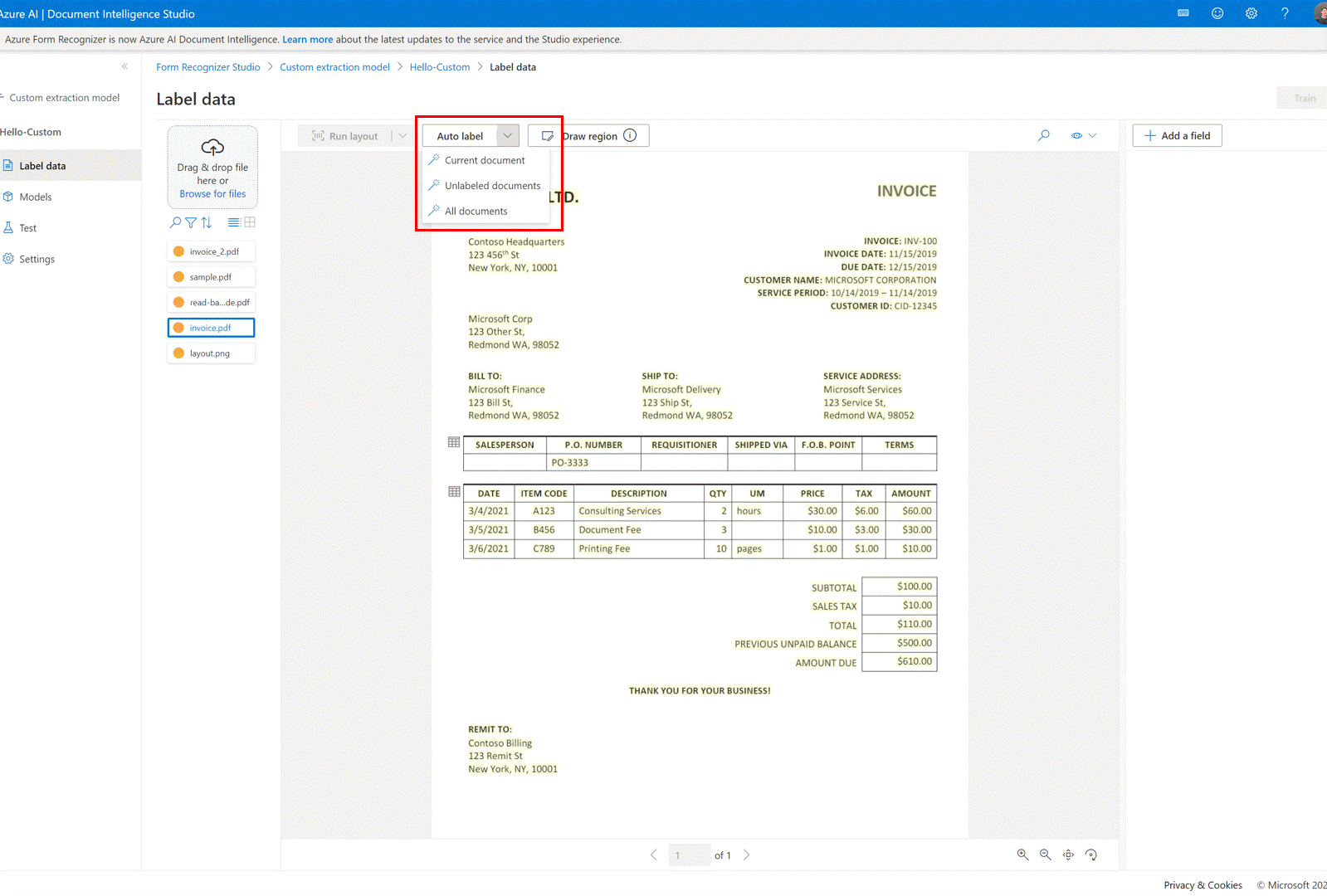
一部のドキュメントでは、自動ラベル付けを実行した後に重複ラベルが存在する場合があります。 後でラベル付けページでラベルが重複しないように、ラベルを変更してください。
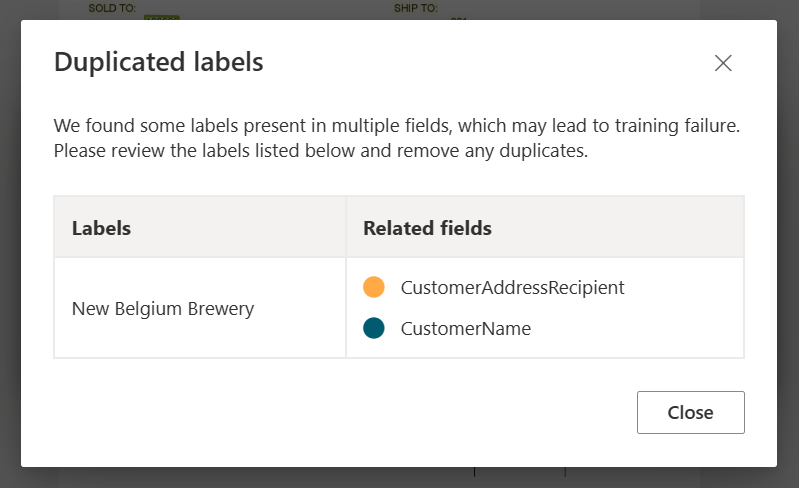
自動ラベル テーブル
カスタム抽出モデルのラベル付けページで、手動でテーブルにラベル付けしなくても、ドキュメント内のテーブルに自動ラベル付けできるようになりました。
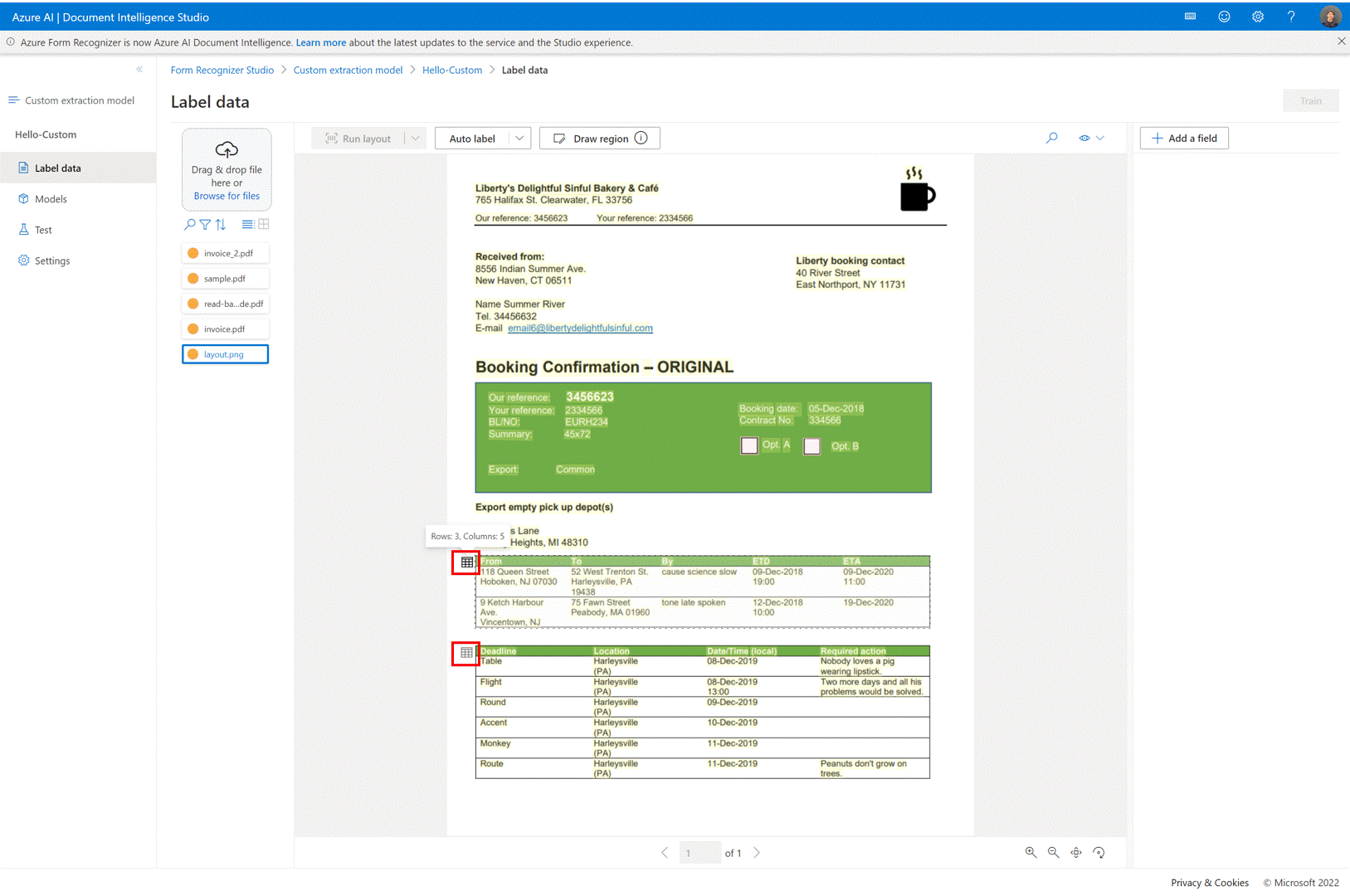
テスト ファイルをトレーニング データセットに直接追加する
カスタム抽出モデルをトレーニングしたら、テスト ページを使用して、必要に応じてテスト ドキュメントをトレーニング データセットにアップロードすることで、モデルの品質を改善します。
一部のラベルに対して低い信頼度スコアが返される場合は、コンテンツに正しくラベル付けされていることを確認します。 正しくない場合は、モデルの品質を改善するために、それらをトレーニング データセットに追加し再ラベル付けを行います。
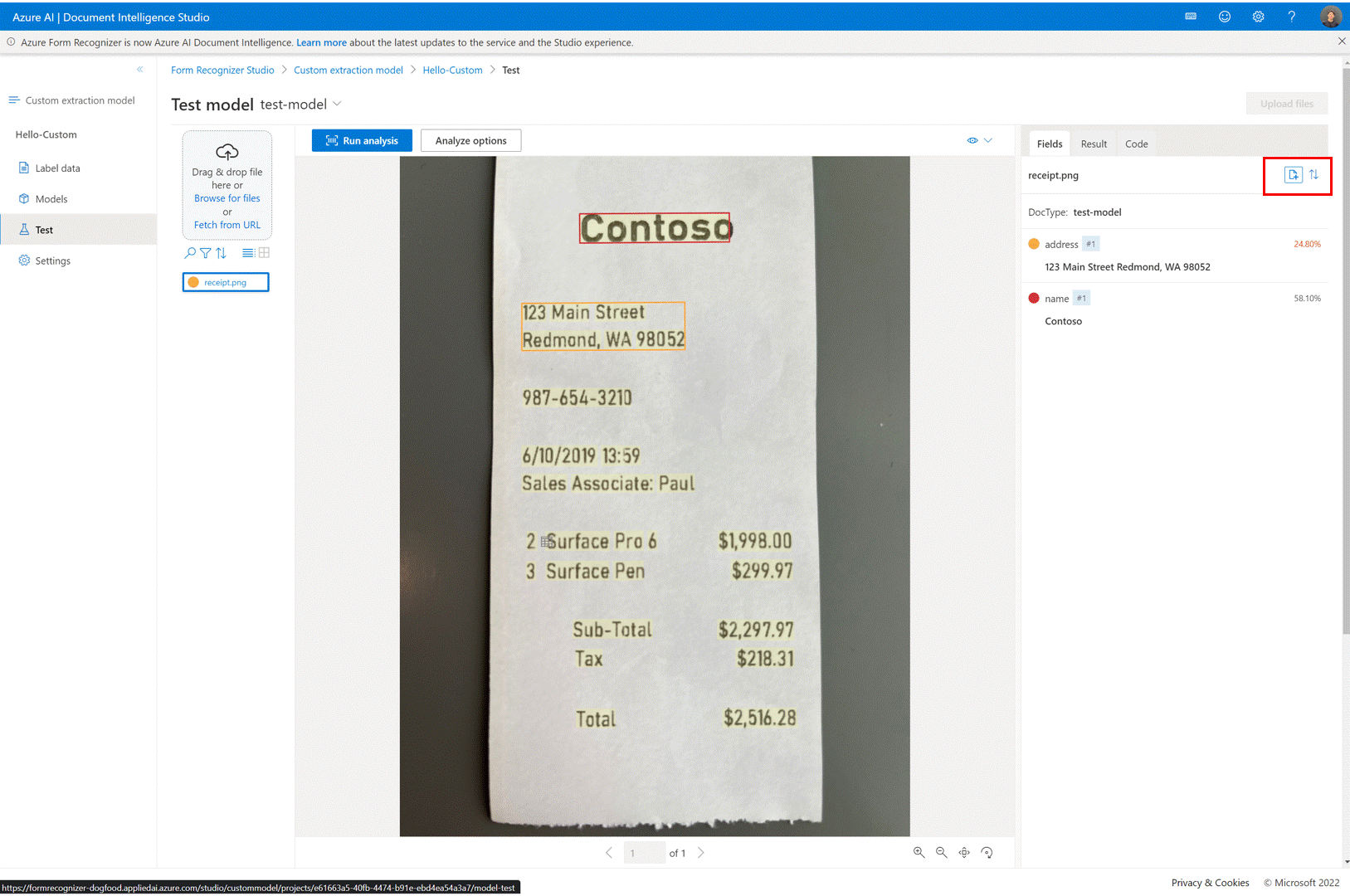
カスタム プロジェクトでドキュメント リスト オプションとフィルターを使用する
カスタム抽出モデル ラベル付けページを使用すると、検索、フィルター処理、および特徴量による並べ替えを使用して、トレーニング ドキュメント内を簡単に検索できます。
グリッド ビューを使用してドキュメントをプレビューするか、リスト ビューを使用してドキュメント内をより簡単にスクロールできます。
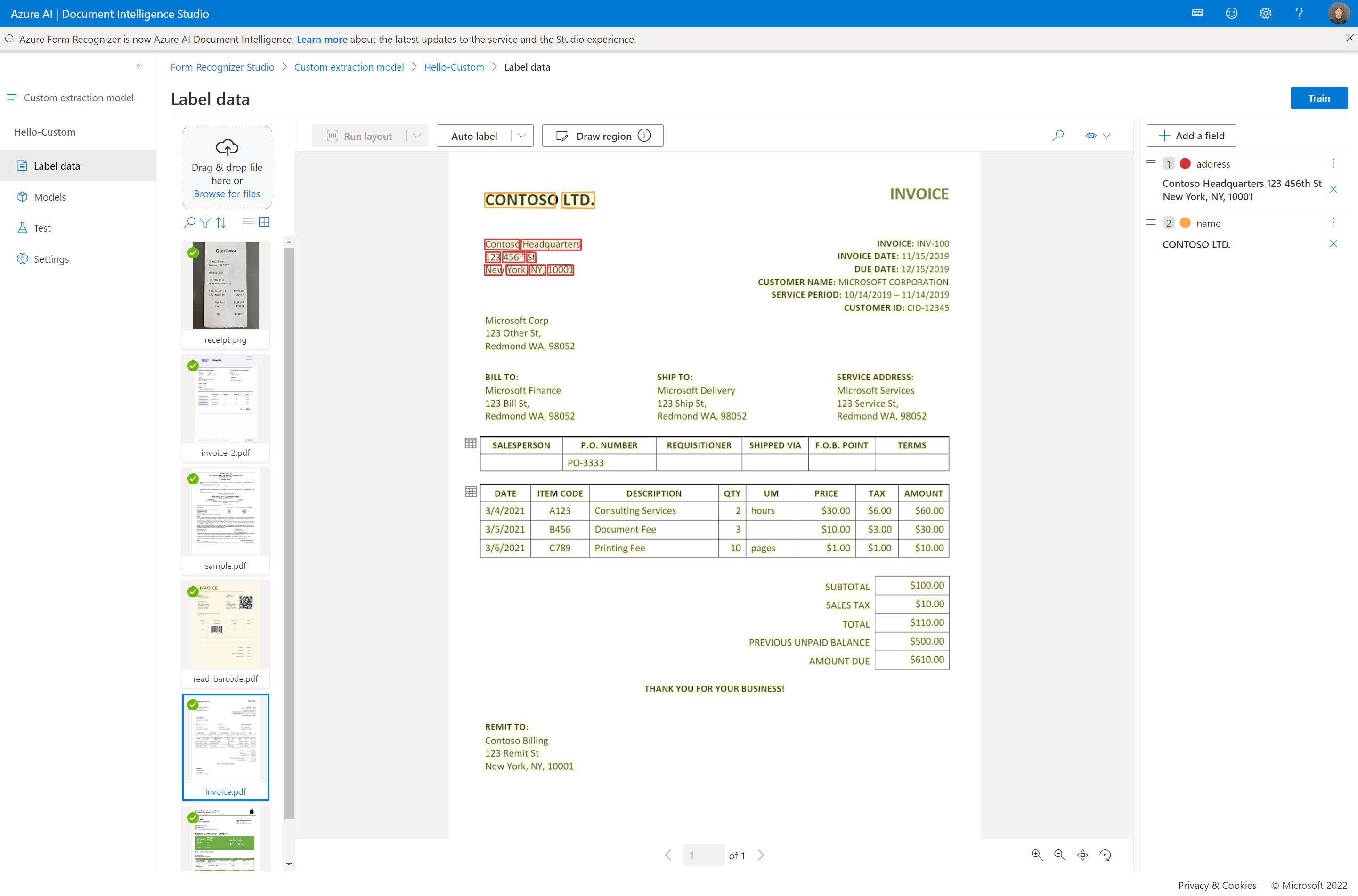
プロジェクト共有
カスタム抽出プロジェクトを簡単に共有できます。 詳細については、「プロジェクト共有とカスタム モデル」を参照してください。
トラブルシューティング
| シナリオ | 原因 | 解決策 |
|---|---|---|
カスタム プロジェクトを開いたときに、エラー メッセージ Form Recognizer Not Found が返される。 |
このカスタム プロジェクトにバインドされている Document Intelligence リソースが削除されたか、または別のリソース グループに移動されました。 | この問題を解決するには、次の 2 つの方法があります。 • 同じサブスクリプションと、同じ名前を持つリソース グループで、Document Intelligence リソースを再作成します。 • カスタム プロジェクトを再作成して Document Intelligence リソースを移行し、同じストレージ アカウントを指定します。 |
事前構築済みのアプリを使用しているとき、または事前カスタム プロジェクトを開いたときに、エラー メッセージ PermissionDenied が返される。 |
事前構築済みのモデルに対して分析を行うとき、またはカスタム プロジェクトを開くときに、プリンシパルで API/Operation にアクセスできませんでした。 Document Intelligence リソースに対してローカル (キーベース) 認証が無効になっており、リソースにアクセスするための十分なアクセス許可がない可能性があります。 | 「Azure でのロールの割り当て」を参照して、アクセス ロールを構成してください。 |
カスタム プロジェクトを開いたときに、エラー メッセージ AuthorizationPermissionMismatch が返される。 |
要求には、指定されたアクセス許可を使用して操作を実行する権限がありません。 ストレージ アカウントに対してローカル (キーベース) 認証が無効になっており、BLOB データにアクセスするためのアクセス許可が付与されていない可能性があります。 | 「Azure でのロールの割り当て」を参照して、アクセス ロールを構成してください。 |
Document Intelligence Studio にサインインできず、エラー メッセージ InteractionRequiredAuthError:login_required:AADSTS50058:A silent sign-request was sent but no user is signed in が返される |
ブラウザーがサードパーティの Cookie をブロックしているため、正常にサインインできない可能性があります。 | 解決するには、お使いのブラウザーのサード パーティの設定の管理を参照してください。 |
Studio にアクセスするためのサード パーティの設定を管理する
Edge:
- Microsoft Edge の [設定] に移動します
- 「サード*パーティ」を検索します
- [Cookie とサイト データの管理と削除] に移動します
- [サード パーティの Cookie をブロックする] の設定をオフにします
Chrome の場合:
- Chrome の [設定] に移動します
- 「サード*パーティ」を検索します
- [既定の動作] で、[サード パーティの Cookie を許可する] を選択します
Firefox:
- Firefox の [設定] に移動します
- 「Cookie」を検索します
- [強化型トラッキング防止] で、[例外を管理] を選択します
- お使いの環境の
https://documentintelligence.ai.azure.comまたは Document Intelligence Studio の URL に例外を追加します
Safari の場合:
- [Safari]>[設定] の順に選択します
- [プライバシー] を選択します
- [すべての Cookie をブロック] を選択解除します